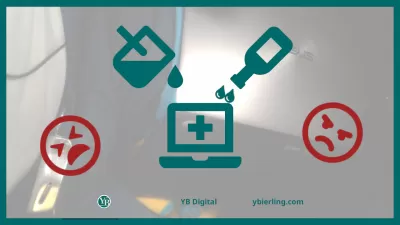نشت مایع روی لپ تاپ: چه کاری باید انجام شود؟ راهنمای کامل برای بازیابی لپ تاپ خود!
- آب در لپ تاپ شما: اقدام فوری
- de-energizing، از بین بردن باتری.
- دستگاه های محیطی را قطع کنید.
- جمع آوری مایع
- مایع ریخته شده بر روی لپ تاپ: چه باید بکنید؟
- اقدامات بازسازی لپ تاپ بیشتر خیس شده است
- خواص مایعات
- نوشیدنی های شیرین، آبجو
- نوشیدنی های درخشان
- حمل به مرکز خدمات یا صرفه جویی در خودتان؟
- تمیز کردن صفحه کلید، مادربرد و سایر microcircuits
- پس از تمیز کردن لپ تاپ چه باید بکنید؟
آب ریخته شده یا مایع دیگر بر روی دستگاه به دستگاه آسیب می رساند. اگر شما به طور غیر منتظره نوشیدنی خود را در لپ تاپ مورد علاقه خود نگذارید؟ قرار گرفتن در معرض مایع در هر موردی نامطلوب است.
پیامدهای - از یک مدار کوتاه زمانی که کامپیوتر روشن است، به خوردگی مزمن مکانیسم. با در نظر گرفتن برخی اقدامات اضطراری، صاحب دستگاه می تواند از بسیاری از مشکلات با آن جلوگیری کند.
به محض ریختن نوشیدنی بر روی لپ تاپ ، باید در اسرع وقت کاملاً انرژی شود: باتری و سیم برق را جدا کنید. اگر باتری غیر قابل جابجایی باشد ، رایانه باید در مواقع اضطراری خاموش شود. برای انجام این کار ، دکمه پاور برای 2-5 ثانیه ، گاهی طولانی تر نگه داشته می شود. اما بهتر است همه کارها را قدم به قدم انجام دهیم.
آب در لپ تاپ شما: اقدام فوری
از لحظه ای که آب با اجزای داخلی دستگاه تماس گرفته شده است، توصیه می شود که موارد زیر را انجام دهید:
de-energizing، از بین بردن باتری.
کنوانسیون های خاموش کردن پنجره ها را کنار گذاشت: اطلاعات قابل بازیابی است، بر خلاف دستگاه دیجیتال، سرنوشت آن یکپارچه و غیرقابل برگشت است. بلافاصله برق را جدا کنید و باتری را بردارید. این اقدام از فرایندهای الکتروشیمیایی مخرب جلوگیری می کند. ضروری است که باتری ذخیره سازی را برای محافظت از هیئت مدیره حذف کنید: مدارهای قدرت آن حتی پس از قطع برق فعال هستند.
دستگاه های محیطی را قطع کنید.
هر دستگاه خارجی - درایو فلش، چاپگر، دیسک در درایو، و همچنین هارد دیسک - باید حذف شود.
جمع آوری مایع
درجه آسیب پذیری لپ تاپ به دلیل حجم مایع ریخته شده است.
اگر از 20 تا 30 میلی لیتر نفوذ کرده است، اقدامات زیر موثر خواهد بود:
مایع ریخته شده بر روی لپ تاپ: چه باید بکنید؟
- لپ تاپ را روشن کنید، جلوگیری از رطوبت از نفوذ عمیق تر؛
- بدن را در اسرع وقت پاک کنید (با استفاده از هر پارچه، دستمال مرطوب)؛
- لپ تاپ را به سمت بالا نگه دارید و خاموش کنید، با یک برج بر روی صفحه کلید و صفحه نمایش فشار دهید تا از آب خارج شود. برای مثال می توانید آن را بر روی دامان خود بگذارید تا حوله را در برابر لپ تاپ خیس شده فشار دهید. آن را تا زمانی که ممکن است - به طور ایده آل به مدت 24 ساعت نگه دارید؛
- اجازه دهید لپ تاپ به مدت حداقل 24 ساعت خشک شود، زیرا قطره های پنهان ممکن است در داخل قاب یا پشت کلید های صفحه کلید پنهان شوند؛
- سعی کنید آن را تنها پس از حداقل 24 ساعت روشن کنید - اگر این کار را نکنید، اجازه دهید آن را تا 48 ساعت خشک کنید - اگر هنوز روشن نیست، سعی کنید بیشتر اقدامات بازیابی لپ تاپ را خیس کنید.
در صورتی که حجم محتویات ریخته شده بسیار بزرگتر بود، شما باید لپ تاپ را با سوراخ های تهویه روشن کنید، و سپس آن را لرزش دهید، کمک می کند تا به همان اندازه که ممکن است مایع را به اندازه کافی ریخته شود.
اقدامات بازسازی لپ تاپ بیشتر خیس شده است
در مرحله بعدی، شما نیازی به بررسی دستگاه برای عملکرد ندارید، آن را به شبکه وصل کنید. به احتمال زیاد، هر لپ تاپ هنوز روشن خواهد شد، اما همچنین به طور ناگهانی خاموش خواهد شد، با توجه به داده های موجود.
اول از همه، صاحب لپ تاپ باید به این ایده استفاده کند که از یک دستگاه سیل شده برای سه روز استفاده غیرممکن است. علاوه بر این، مهم است که ارزیابی میزان آسیب، که بستگی به نوع مایع ریخته شده دارد.
خواص مایعات
اب. رطوبت می تواند به هر عناصری از محتویات دستگاه، از جمله مادربرد، که می تواند تجهیزات را از بین ببرد، برسد. هر چه بود، اما الکترولیت به شکل آب می تواند یک اتصال کوتاه را تحریک کند و همچنین باعث ایجاد خوردگی الکتروشیمیایی کند شود.
با این حال، آب مایع نسبتا بی ضرر است، بنابراین هر فرصتی برای تعمیر لپ تاپ شما وجود دارد.
نوشیدنی های شیرین، آبجو
اگر شما اتفاق می افتد به ریختن چای، قهوه، نوشیدنی با افزودن شیر، شکر، آبجو، پس از آن، عواقب انتظار می رود که عواقب آن بسیار جدی تر باشد، با توجه به حضور اسیدها در ترکیب مایعات ذکر شده، بسیار جدی تر است. چای حاوی طیف گسترده ای از مواد اسیدی مانند تانن است. شیرینی ها کلید های چسبنده را ایجاد می کنند.
آبجو همچنین حاوی اسیدها است، اگر چه بیشتر خورنده نیست. اغلب از دستگاه های تحت تأثیر آبجو، به طور معمول برای چند ماه به طور معمول عمل می کنند. به همین دلیل، بسیاری از آرامش، تصمیم می گیرند که هیچ مشکلی وجود ندارد. اما بعد از مدتی، هارد دیسک یا مادربرد تحت تاثیر عناصر موجود در آبجو تخریب می شود.
اگر آبجو را روی لپ تاپ ریختید ، عملیات اضطراری همانند مایعات دیگر است: درست بعد از ریختن آبجو روی لپ تاپ ، آن را خاموش کنید ، ٪٪ unplug شارژر از شارژ درگاه ٪٪ و لپ تاپ خود را وارونه کنید!
آبمیوه ها هیچ ماده ای کمتر خطرناک نیستند: اسیدهای میوه آنها باعث آسیب قابل توجهی به مکانیزم می شود.
نوشیدنی های درخشان
این دسته خطرناک ترین است. نوشیدنی ها با عوامل اکسید کننده تقویت می شوند که به اندازه کافی برای پرداخت هزینه می کنند. در نوشابه های گازدار، اسید فسفریک ممکن است موجود باشد، که در جیره ها استفاده می شود. نیمی از لیوان ریخته شده کولا به این معنی است که زندگی دستگاه به مدت چند ساعت رفته است. همیشه ممکن نیست فورا به مرکز خدمات بروید، و کارکنان آن لزوما بلافاصله شروع به تعمیر نمی کنند.
بر اساس این، اگر دستگاه در معرض آب، چای، قهوه، آبجو باشد، باید آن را تحت پوشش آب قرار دهید، صرفنظر از اینکه آیا امکان ارائه لپ تاپ را به مرکز تعمیر ارائه می دهد. قبل از آن، مهم است که دستگاه را ذخیره کنید، هر منبع قدرت را از آن حذف کنید. بنابراین، اکثر واکنش های مخرب که در داخل نابود شده اند، شسته می شوند.
جریان آب را به ناحیه ای که در آن نوشیدنی ریخته بود، به طور کامل هر گونه باقی مانده را حذف کنید. مادربرد کمی از آب رنج می برد و مشکلات بیشتری با فیلم های جاسازی شده تحت صفحه کلید انتظار می رود. نکته اصلی این است که قبل از اینکه بتوانید اقدامات ذکر شده را تضمین کنید، لپ تاپ را روشن نکنید.
حمل به مرکز خدمات یا صرفه جویی در خودتان؟
بنابراین، یک حادثه ناخوشایند اتفاق افتاد. چه کاری می تواند انجام شود؟ بهتر است لپ تاپ خود را به یک کارگاه ببرید. کارکنان با تجربه، صفحه کلید شکسته را تعمیر می کنند. احتمال این که دستگاه ذخیره شود بسیار بالا است. مرکز خدمات تمام قطعات لازم برای رفع یک شکست جدی را دارد. اما، همه برخی از مردم معتقدند که آنها قادر به تعمیر لپ تاپ خود هستند. در مرکز خدمات، شما باید مقدار زیادی از پول را پرداخت کنید. بنابراین، اگر شما می خواهید، می توانید سعی کنید پول را ذخیره کنید.
ابتدا باید لپ تاپ را جدا کنید. این یک کسب و کار روی حیله و تزویر است. پیچ ها می توانند سخت به دست کشیدن، به عنوان آنها در پشت پاهای چسب پنهان، پنهان تحت کاشی، که بر روی اتصال دهنده های خاص ثابت شده است. شما باید دانش ویژه ای برای جدا کردن آنها داشته باشید. اما دستورالعمل های لپ تاپ ها وجود دارد، و فیلم های ویژه ای در اینترنت وجود دارد. شما باید با موتور جستجوی گوگل، شبکه ویدئویی یوتیوب تماس بگیرید. در کادر جستجو، شما فقط باید یک درخواست را وارد کنید تا لپ تاپ را جدا کنید.
لازم است که دستگاه را کاملا جدا کنید، تمام قطعات را قطع کنید و ببینید که مایع چیست. مطمئن شوید که باتری CMOS را حذف کنید. این به مادربورد متصل است و می تواند اتصال کوتاه لپ تاپ را متصل کند. این یک باتری بزرگ، گرد، قرص شکل است. شما همیشه می توانید او را تشخیص دهید.
تمیز کردن صفحه کلید، مادربرد و سایر microcircuits
صفحه کلید نیز باید تمیز شود. گاهی اوقات شما می توانید به سادگی گرد و غبار را از کلیدها حذف کنید. این کار با استفاده از ابزارهای زیر انجام می شود:
- خلال دندان؛
- چاقو نازک؛
- تیغه؛
- گوش پاک کن؛
- یک پارچه بدون پارچه ای که در الکل خیس شده است.
شما همچنین می توانید از دستگاه های دیگر موجود در این لیست استفاده نکنید. در صورتی که خاک به شدت وارد شده است، شما باید آن را جدا کنید و به مکان های دور افتاده دسترسی پیدا کنید، که بسیار دشوار است. گرد و غبار، خرده و سایر بقایای وجود دارد. برای تمیز کردن صفحه کلید، به اندازه کافی برای انجام عملیات ساده کافی است.
قدرت باید از لپ تاپ حذف شود، کاملا قطع شود. بعد، دستگاه باید به طور کامل باز شود. سپس آن را باید با سمت جلو قرار داده و به آرامی در بالای صفحه ضربه زده، دستگاه را لرزش. سپس تمام ذرات کوچک بیرون می آیند
برای این اهداف، یک دستمال ویژه مناسب است، که در آن مخلوط تمیز کردن استفاده می شود. برای تمیز کردن لکه های گریس، شما باید از یک پارچه ساخته شده از یک ماده خاص استفاده کنید، که در آن یک ماده خاص استفاده می شود. با این حال، شما می توانید از پد اسفنج مرطوب شده با صابون و آب استفاده کنید.
برای آماده سازی آن، خرده های صابون به آب اضافه می شوند. شما همچنین می توانید از مخلوط مایع و مایع ظرفشویی استفاده کنید، اما با دقت آن را اضافه کنید. فقط دو قطره کافی است اگر لکه های گریس را حذف کنید، پس از آن نیاز به یک پارچه دارید و لبه آن را با ایزوپروپیل الکل مرطوب کنید.
برای حذف چسب هایی که بین کلیدها قرار دارند، اما از انواع ابزارهای نازک استفاده کنید. به عنوان مثال، اینها دندان های دندان هستند یا با یک سواب پنبه ای در انتهای، برس، تیغه های تیز می پوشند. عامل تمیز کردن الکل یا مخلوط از بخش شیمی درمانی بازار است.
اگر شما نیاز به خرد کردن خرده ها یا گرد و غبار دارید، می توانید از سشوار استفاده کنید که جریان سرد هوا را می دهد. شما همچنین می توانید گرد و غبار را با یک جت از هوای فشرده از می توانید منفجر کنید. در این مورد، اندام های تنفسی باید محافظت شوند، زیرا گازهای سمی تشکیل می شود. با این حال، شما می توانید از یک جاروبرقی معمولی برای این استفاده کنید، اما می توانید کلیدها را از بین ببرید. باید مراقب باشید شما باید سعی کنید تمام گزینه های تمیز کردن را برای موفقیت ترکیب کنید.
هنگام برداشتن رطوبت و خاک، باید مادربرد را به دقت بررسی کنید. توصیه می شود از یک ذره بین استفاده کنید. هر تغییر رنگ باید با یک قلم مو یا پارچه غیر فیبر تمیز شود. پس از این محل، آلودگی باید با الکل تمیز شود. علاوه بر این، منطقه با آب مقطر درمان می شود.
بهتر نیست به طور منظم استفاده کنید. از آنجا که نمک در آن در میکروسیرک باقی خواهد ماند و باعث اتصال کوتاه در لپ تاپ می شود. در موارد شدید، لازم است که microcircuit را حذف کنید و آن را با جریان آب گرم شستشو دهید و سپس آن را برای دو روز خشک کنید. بنابراین لازم است همه چیز را در دستگاه پاک کنید.
پس از تمیز کردن لپ تاپ چه باید بکنید؟
این فقط برای خشک کردن دستگاه باقی می ماند. این باید برای 2 روز انجام شود. از خشک کن مو استفاده نکنید زیرا دمای بالا به قطعات لپ تاپ آسیب می رساند و بقایای جدید را به قطعات لپ تاپ ضربه می زنند. به هر حال، میکروکنارها را می توان در کوزه های برنج قرار داد، زیرا رطوبت را جذب می کند. یا آنها را ترک کنید تا روی قفسه سیم خشک شوند.
پس از 2 روز، شما باید لپ تاپ را بررسی کنید. کلیدها را می توان از طریق تستر صفحه کلید مجازی آزمایش کرد. در صورت سوء عملکرد آن، شما باید از یک صفحه کلید USB خارجی استفاده کنید یا آن را جایگزین کنید. نکته اصلی این است که دستگاه خود کار می کند.
لازم است به صورت دوره ای به صورت دوره ای روشن و خاموش لپ تاپ در حالی که تست آن را. بهتر است دستگاه را به یک مرکز خدمات منتقل کنید. مایعات مختلفی مانند قهوه، مواد مضر را در قسمت هایی که سبب خوردگی می شوند، ترک می کنند. کارشناسان باید همه چیز را بررسی کنند. آنها دستگاه های اولتراسونیک و محصولات تمیز کردن خوب دارند.
شما ممکن است به مسئله ای که برخی از کلید های صفحه کلید لپ تاپ شما به درستی کار نمی کنند، به علت آسیب دیده یا اکسید شده کار نمی کنند و خود را از لپ تاپ خود قفل کنید. اگر شما نتوانستید رمز عبور خود را به دلیل این دلایل تایپ کنید، مقاله زیر را ببینید تا لپ تاپ ویندوز 10 خود را بدون رمز عبور باز کنید.